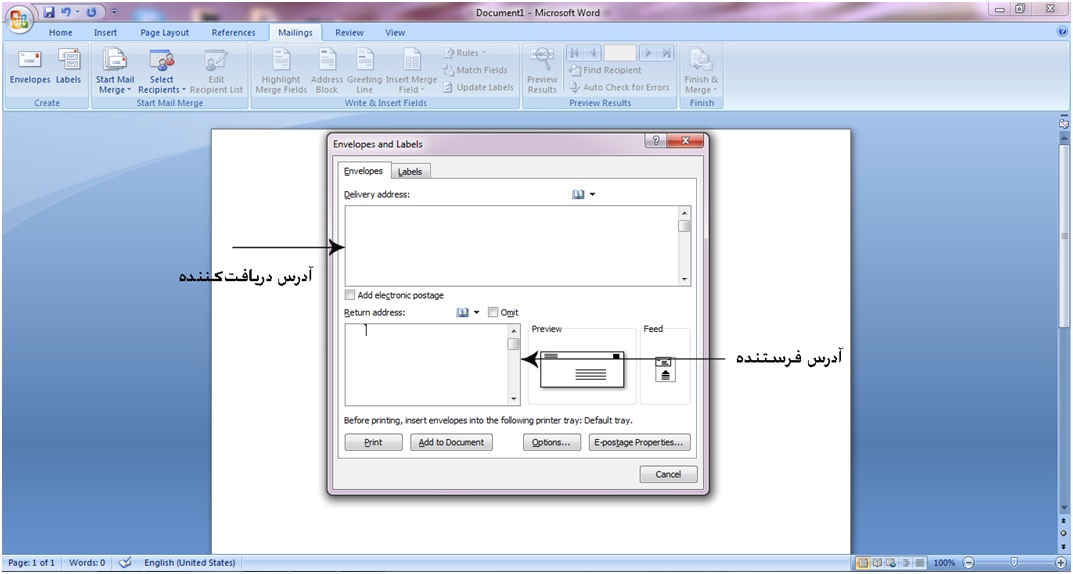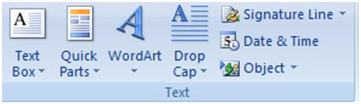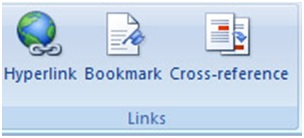تايپ ده انگشتي مهارتي است كه به شما امكان مي دهد تا بدون نگاه كردن به صفحه كليد، با سرعتي بيش از 5برابر افراد عادي (180حرف در دقيقه) تايپ نماييد.
براي انجام يك فعاليت طولاني تايپ لازم است ابتدا به صورت صحيح پشت ميز كار خود قرار بگيريد:
طريقه صحيح قرار گرفتن پشت ميز:
روي صندلي به صورت راحت و بدون پيچ و قوس بدن بنشينيد.
از صفحه كليد حدود 40 سانتيمتر فاصله گرفته و شانه هاي خود را شل كنيد.
كمر خود را صاف، اما كمي مايل به جلو نگاه داريد.
پنجشنبه ۱۴ اردیبهشت ۹۶ ۱۱:۵۵
- ۲,۵۶۵ بازديد
- ۰ نظر